文章详情页
华硕怎么重装win10系统
浏览:4日期:2023-04-17 13:40:45
最近有小伙伴反应自己的华硕电脑win10系统崩溃了,无法开机进入安全模式系统里面修复,这可怎么办呢?其实我们可以从新下载一个系统,使用U盘进行安装,今天小编带来了详细的解决步骤,具体的一起来看看吧。

1、将u盘启动盘连接至电脑,重启等待出现开机画面按下启动快捷键进入到启动项选择窗口,选取【01】运行U盘装机大师Win10,按下回车键执行操作,如图所示:
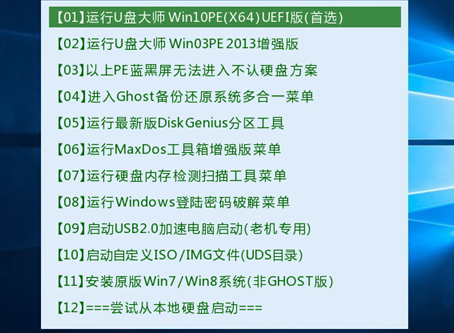
2、进入到pe系统桌面会自行弹出系统安装工具,直接点击“浏览”进行选择存放于u盘中win10系统镜像包,如图所示:

3、U盘装机大师装机工具会自动加载win10系统镜像包安装文件,选择需要安装磁盘分区,然后点击“确定”按钮,如图所示:
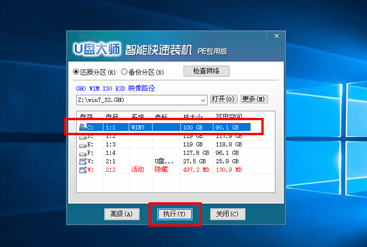
4、无需对弹出询问提示窗进行修改,直接按下“确定”按钮即可,如图所示:
5、等待磁盘格式化完成进行win10系统后续安装,将会进入到帐户设置窗口,如图所示:
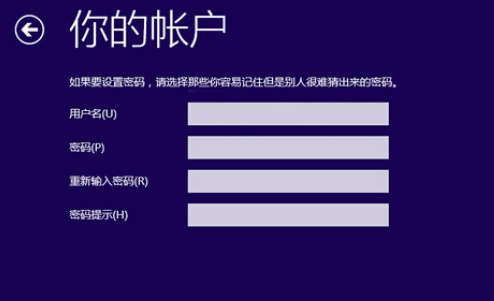
以上就是好吧啦网为您带来的华硕重装win10系统教程,希望可以解决掉您的困惑。想了解更多的问题请收藏好吧啦网哟。欢迎您的查看
以上就是华硕怎么重装win10系统的全部内容,望能这篇华硕怎么重装win10系统可以帮助您解决问题,能够解决大家的实际问题是好吧啦网一直努力的方向和目标。
相关文章:
1. win8专业版上的ie10突然无响应重置ie显示重置用户自定义失败点击为什么重置失败就无任何反应怎么解决?解决方法分享2. Tru64 UNIX系统磁盘备份与恢复3. 优秀的WINDOWS优化大师4. Macos系统怎么重装?苹果电脑系统重装方法教程5. CentOS7中无法找到pci find device函数的解决方法6. Mac如何连接蓝牙耳机?Mac蓝牙耳机连接教程7. win10更新失败80070002错误怎么办8. win7系统怎么删除隧道适配器 删除隧道适配器方式一览9. 苹果 macOS 13.2 正式版发布 Apple ID 安全密钥更新上线10. macOS系统设置英语系统的方法
排行榜

 网公网安备
网公网安备